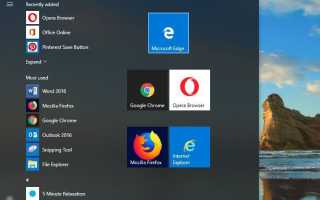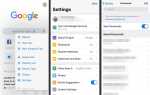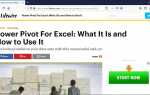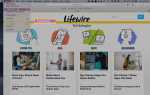В Windows 10 вы можете просматривать веб-страницы в Microsoft Edge в полноэкранном режиме, чтобы скрыть вкладки, панель избранного и адресную строку. Когда вы находитесь в полноэкранном режиме, элементы управления не отображаются, поэтому важно знать, как входить и выходить из этого режима. Есть несколько вариантов.
Эта статья относится к операционным системам Windows 10.
Полноэкранные и развернутые режимы — это не одно и то же. Полноэкранный режим занимает весь экран и показывает только то, что находится на самой веб-странице. Части веб-браузера, к которым вы могли привыкнуть, такие как панель избранного, адресная строка или строка меню, скрыты. Максимальный режим отличается. Максимальный режим также занимает весь экран, но элементы управления веб-браузером все еще доступны.
01
из 04
Используйте F11 Toggle
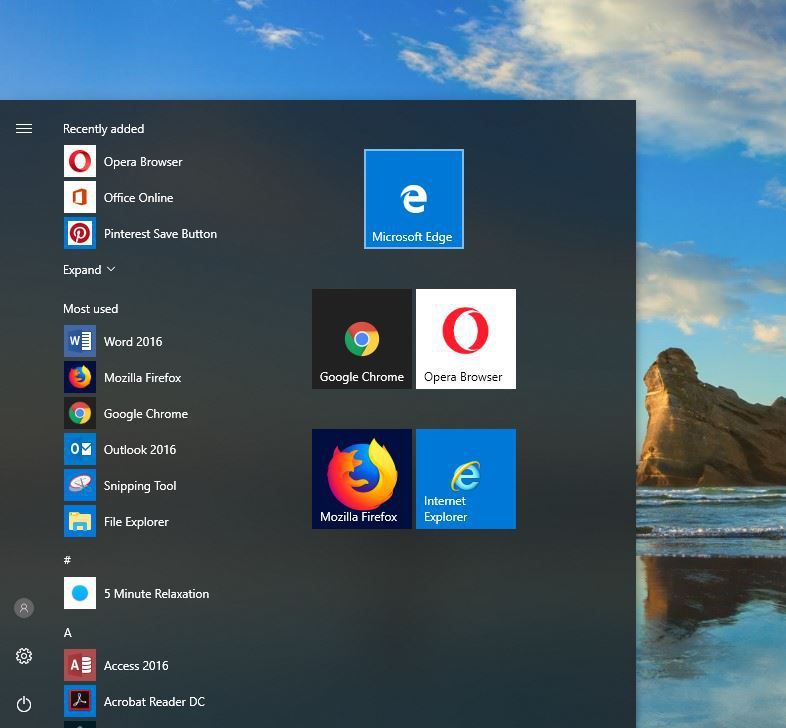
Чтобы использовать Microsoft Edge в полноэкранном режиме, сначала откройте браузер Edge. Вы можете сделать это из Стартовое меню и, возможно, Taskbar.
После открытия нажмите F11 на клавиатуре, чтобы войти в полноэкранный режим. Не имеет значения, развернут ли ваш браузер или занимает только часть экрана; нажатие этой комбинации клавиш приведет к ее переходу в полноэкранный режим. Когда вы закончите использовать полноэкранный режим, нажмите F11 снова на клавиатуре, так как F11 действует как тумблер.